今天咱们谈谈计算机上几种制作 GIF 的方式,而且他们都是免费的,但可能需要你会一点计算机操作技能。本文会简单的介绍一些常用的GIF软件,比较一下功能和上手程度。常见的GIF录制方式大概有这么几种方式: 直接录制 , 视频转GIF ,和图片合成。
直接录制 的原理就是直接从显卡设备中抽取图片,这种效率最高。
视频转GIF 就是先录制好视频,然后把视频通过相应的软件转为GIF。
图片合成 区别与前两种方式,它是把自己的一系列图片合成GIF图片。
直接录制
Windows
内置
在Windows 平台上,录制视频的软件有很多种,优秀而且免费。比如 Xbox Game Bar 或者NVIDIA驱动程序自带的录制软件,基本可以不影响机器的性能情况下进行录制。其中前者是Windows10中自带的,后者是NVIDIA显卡才能使用。
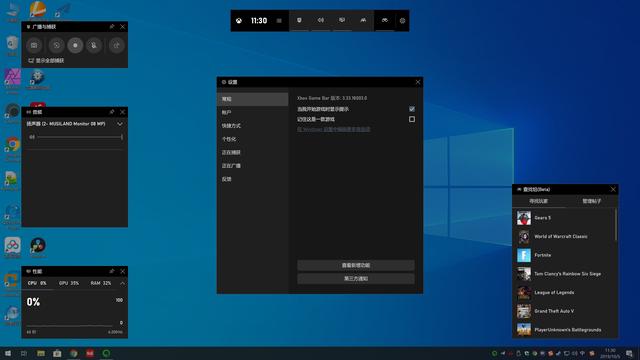
Xbox Game Bar
Windows 平台录屏快捷键是 win+g,截图快捷键是 win+shift+s。当录制好视频之后,就可以把这些视频导入视频编辑软件中进行二次处理。之后使用视频转GIF的工具转换为GIF。
上面是Windows自带的录屏软件,当然,也有一些第三方比较优秀的软件,可以直接录制为GIF的工具。比如LICEcap、ScreenToGif、Captura等。
LICEcap
如果你只想简单的录制一下GIF,那么使用LICEcap,那么就没问题了。这个软件的优点就是十分小巧,而且也只有这一个功能,支持自定义分辨率和帧率,可以在保存的时候更改更多信息,但是貌似没有调节录制质量的的地方。
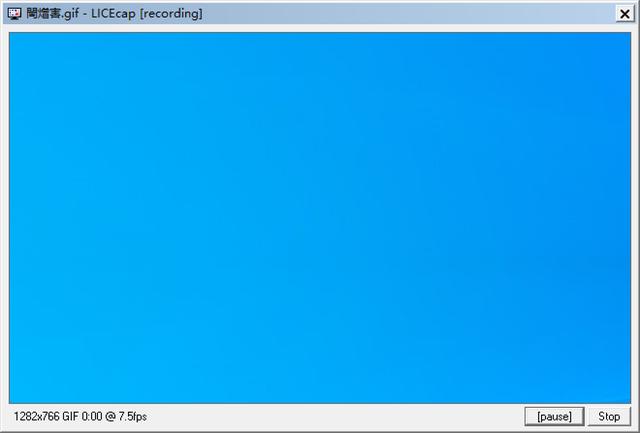
Captura
相比之下,Captura 的功能要多很多,不仅仅可以录制 GIF ,还可以录制视频,抓取摄像头数据和截图等等。在录制完成之后还可以进行编辑,支持自定义分辨率,自定义选区。
Captura 制作 GIF 的原理也是先录制视频,然后转换为 GIF ,所以需要提前下载好 FFmpeg (软件内提供下载方式)。录制 GIF 只是他的附属功能,他的主要功能还是录制视频,功能有很多。
Captura 使用起来相对 LICEcap 而言比较复杂,需要了解一些视频基础知识,但都很简单,学习成本不是很大。
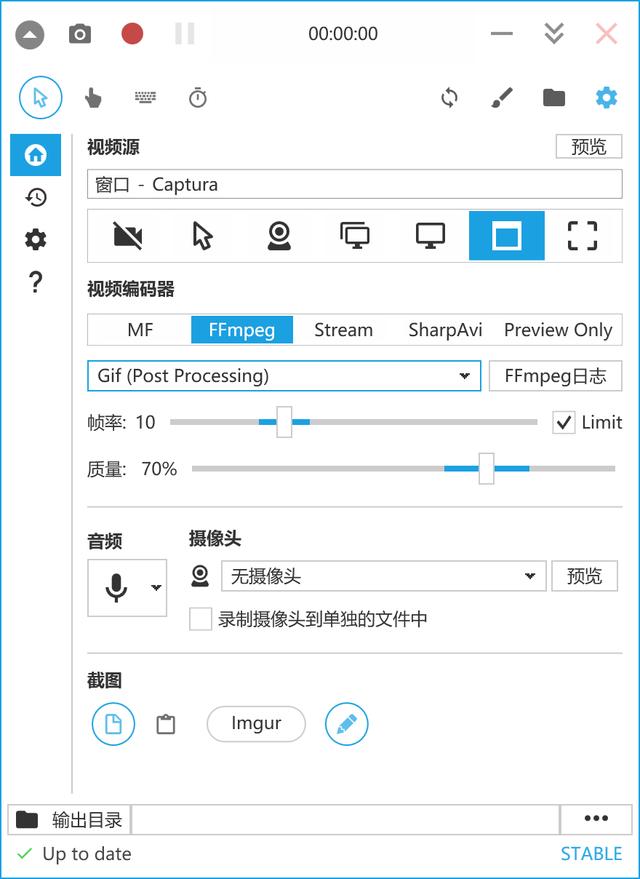
ScreenToGif 和 Captura 功能上差不多,也可以录制视频或者GIF。
Mac
内置
Windows 上有内置的录屏软件,作为以效率著称的 MacOS 当然也具备(貌似是 MacOS 先具备)。我们知道在 Mac 上截图是按下 Command+shift+4 ,其实这个截图功能是调用系统自带的软件 QuickTime 。 QuickTime 本身是自带录屏功能的,你可以尝试按下 Command+shift+5 ,调出的就是录屏功能了。
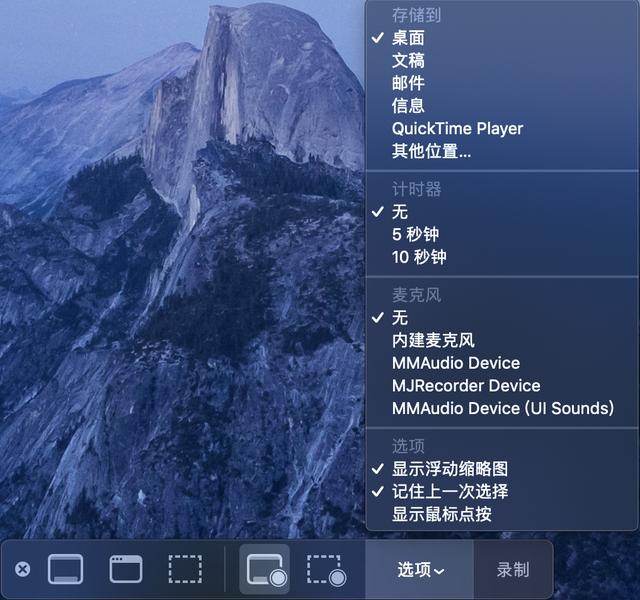
录制完视频,可以使用视频转GIF的方法,再生成 GIF。
Mac 的第三方录制 GIF 就比较多,App Store 一搜一大把,这里只列举几个免费的。
GIPHY
GIPHY 使用方式和 LICEcap 很像,它一次最多只能录制30s的 GIF ,只可以改变循环方式、分辨率和质量。GIPHY 界面简洁,操作简单,功能够用,小而美。

GIPHY
GIF Brewery 3
GIF Brewery 3 功能和 Captura 类似。也可以录制视频、录制GIF、捕获摄像头数据等等;它还可以直接把自己的视频转为 GIF ,或者使用你自己的照片合成GIF,提供简单的逐帧编辑功能。GIF Brewery 3 算是比较完善的了,使用起来也比较简单,Mac 平台上十分推荐。
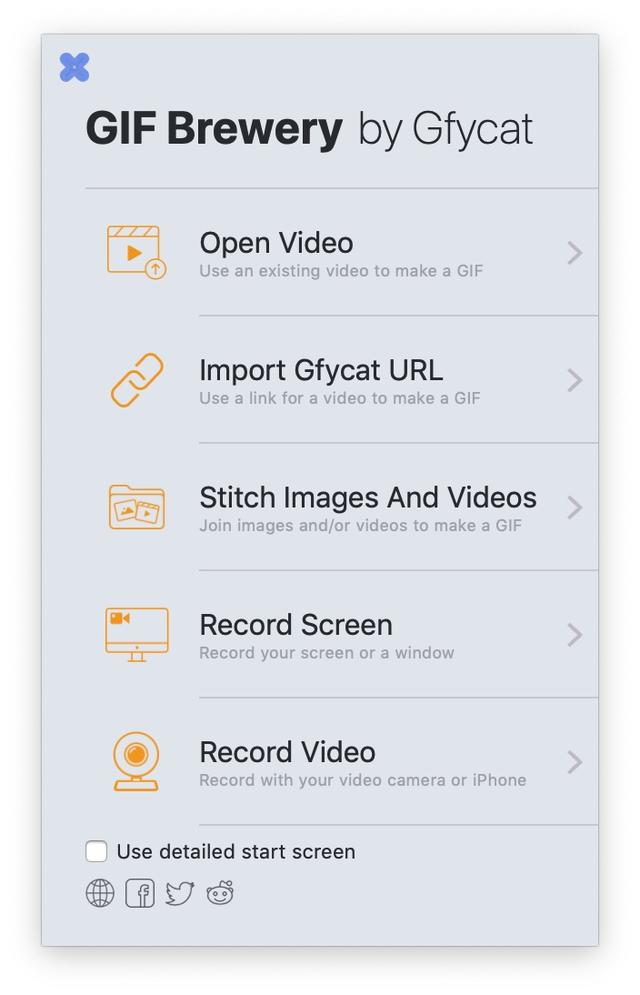
主菜单
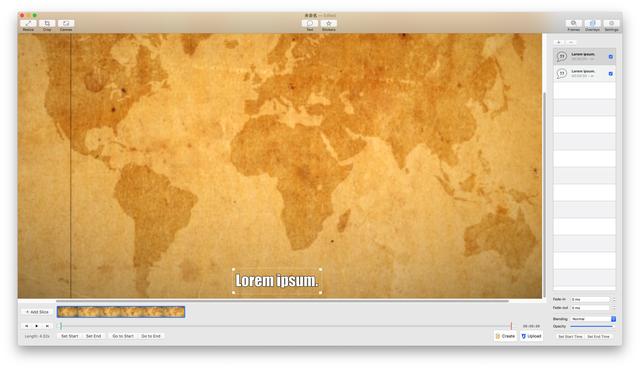
逐帧编辑
视频转GIF
假如你正在看一个喜剧电影,这时候看到一段很搞笑的视频片段,想把发转成GIF。思考一下需要几个步骤?首先我们要先截取视频片段,然后压缩分辨率,调整视频质量,最后转为GIF。说起来挺简单,如果按照规矩一步一步来转换,先不说质量损失,光是软件就要使用好几个,流程繁琐。
这时候,下面这几个软件能简化步骤:
FFmpeg
FFmpeg 使用起来有一些门槛,但是它真的很强大。他可以对音视频进行编解码,可以视频格式转换,压缩视频,改变分辨率,甚至可以抓直播流,或者下载网络视频等等。抽时间我会单独写一篇关于 FFmpeg 好玩又实用的文章。
你可以直接从官方网站(http://ffmpeg.org/)上下载这个程序,或者通过包管理器安装,Homebrew 或者 Choco 、Scoop 都可以直接下载安装。
FFmpeg 没有图形操作界面,所以使用起来会有一些门槛。但只要理解概念,使用起来也很简单,毕竟很多命令和例子可以从网上查到。下面是FFmpeg 把视频转换为GIF的命令:
ffmpeg -i input.mp4 -vf scale="800:800/a" -r 8 "output.gif"-i 指定输入文件-s 指定尺寸-r 指定帧率-vf “scale=800:800/a” 指定宽度为800,高度自适应。-vcodec h264 指定编码器-b:v 2000k 指定质量Potplayer
提起 potplayer ,Windows 用户都耳熟能详,他是一个很强大的播放器,内置无数解码库,可以播放绝大多数格式的音视频文件。但是他还可以从视频中提取GIF。
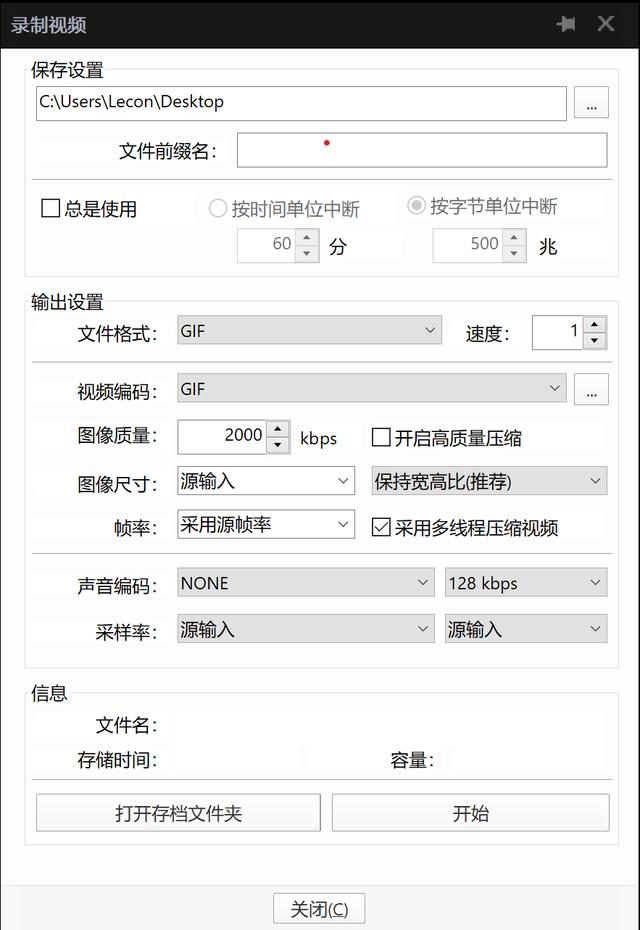
其实不仅Potplayer ,绝大多数视频播放软件都提供截取视频然后转为 GIF 的功能。
图片合成
除了从视频转 GIF 之外,我们也有可能会做一些恶搞动图。比较简单的软件可以使用美图秀秀等等。如果会 Python 可以使用 Python 直接拼接。
上面提到,在Mac平台上使用 GIF Brewery 3 也可把图片合成为 GIF 。
使用 Photoshop 制作 GIF 也很方便,而且还可以对 GIF 的每一帧进行编辑,但是 Photoshop 是收费软件。
网站转码
如果你不喜欢下载一堆乱七八糟的 App ,使用在线工具也可以制作 GIF ,而且很方便,但是他们多少都会有一些限制。这些网站网上一搜一大把,就不介绍了。
那么,你有什么好用制作 GIF 方式呢?






















 被折叠的 条评论
为什么被折叠?
被折叠的 条评论
为什么被折叠?








